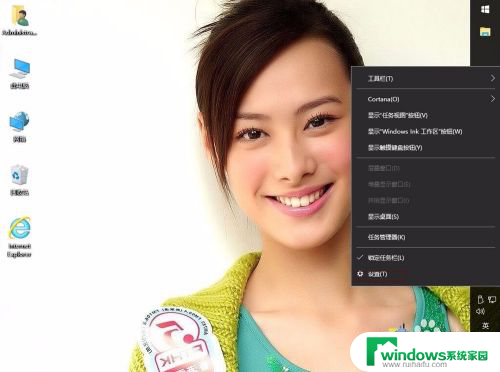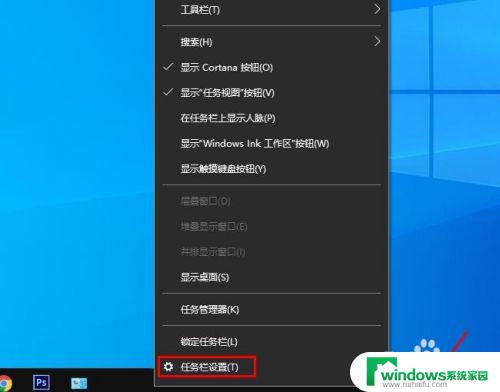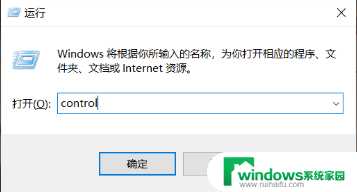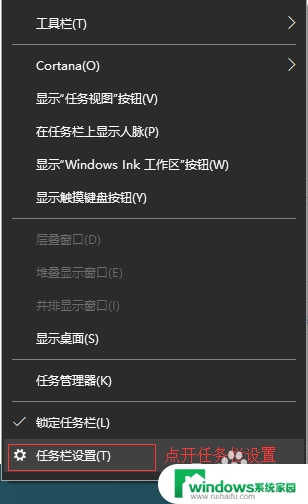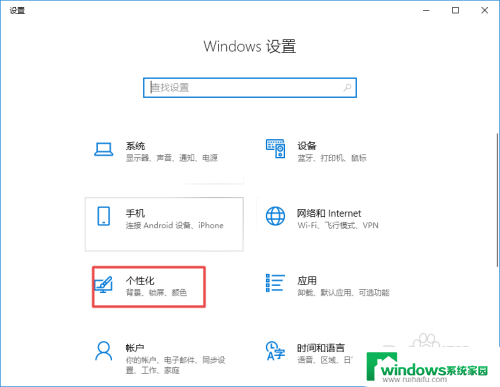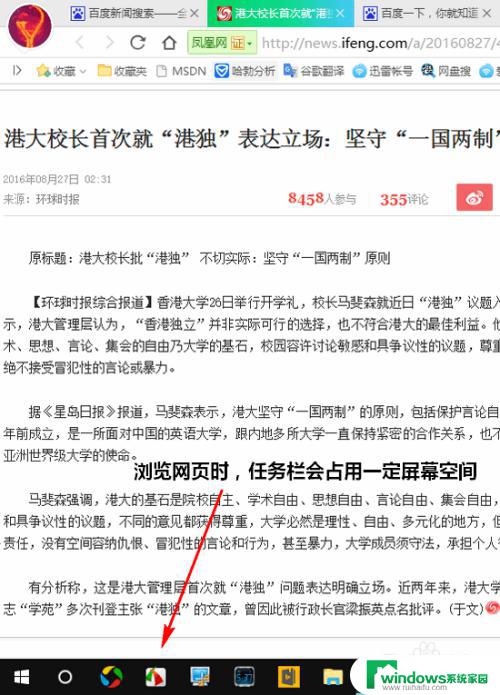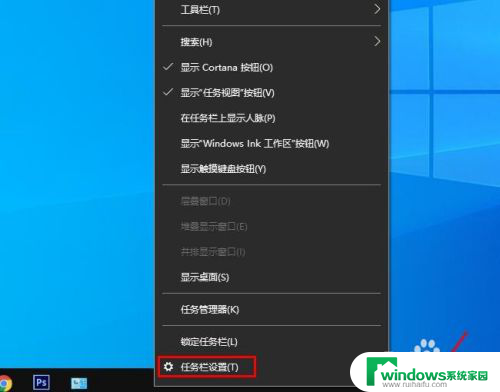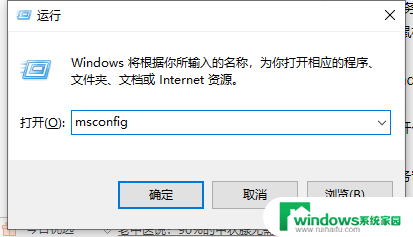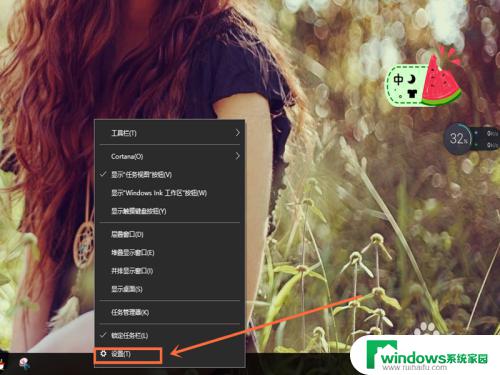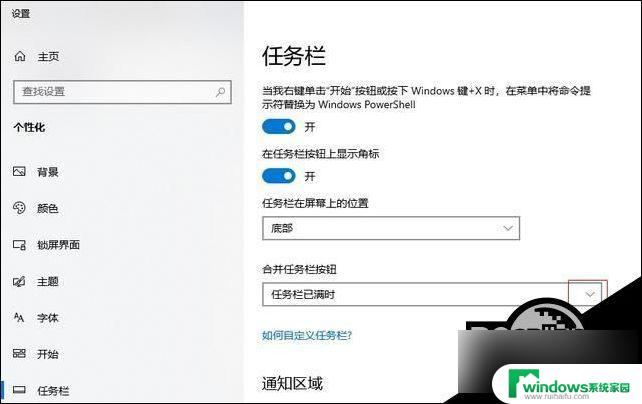win10任务栏靠右怎么调回来 win10系统任务栏不见了怎么办
更新时间:2024-04-23 09:37:47作者:xiaoliu
Win10系统是目前广泛使用的操作系统之一,但有时候用户可能会遇到任务栏靠右或者任务栏不见的问题,当任务栏靠右时,用户可以通过简单的操作将其调整回原来的位置。而当任务栏不见了,用户可以尝试通过一些方法来找回任务栏,确保操作系统的正常运行。在使用Win10系统时,遇到这些问题并不要紧张,只需要按照正确的步骤进行操作,很快就可以解决。
方法如下:
1.第一步显示在右侧的任务栏,怎么恢复到底部展示

2.
第二步打开电脑,点击左下方的“开始”中的“设置”
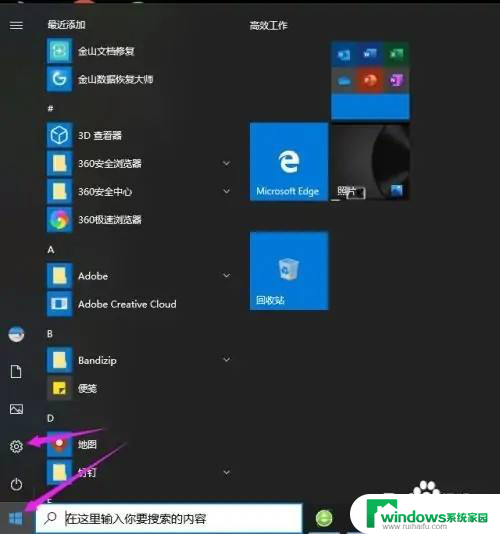
3.
第三步在Windows设置中,点击“个性化”
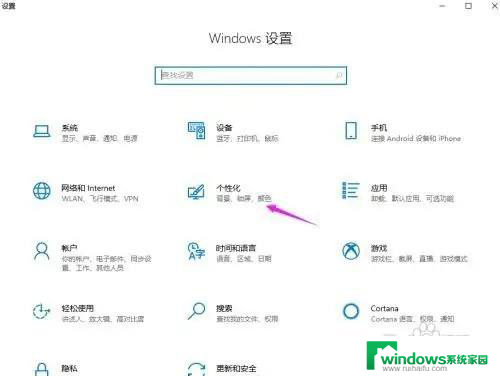
4.
第四步在“任务栏在屏幕上的位置”中,改为“底部”即可
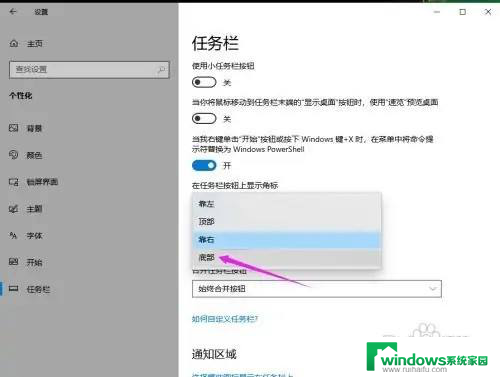
5.
第五步这个时候任务栏就在底部显示了
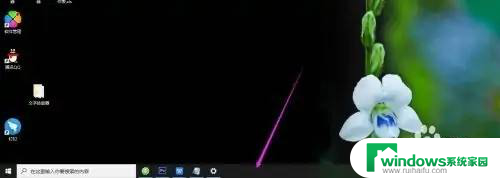
以上就是解决win10任务栏靠右的方法,希望对出现这种情况的朋友们有所帮助,大家可以根据我的方法来解决这个问题。